Comment modifier le logo de connexion WordPress
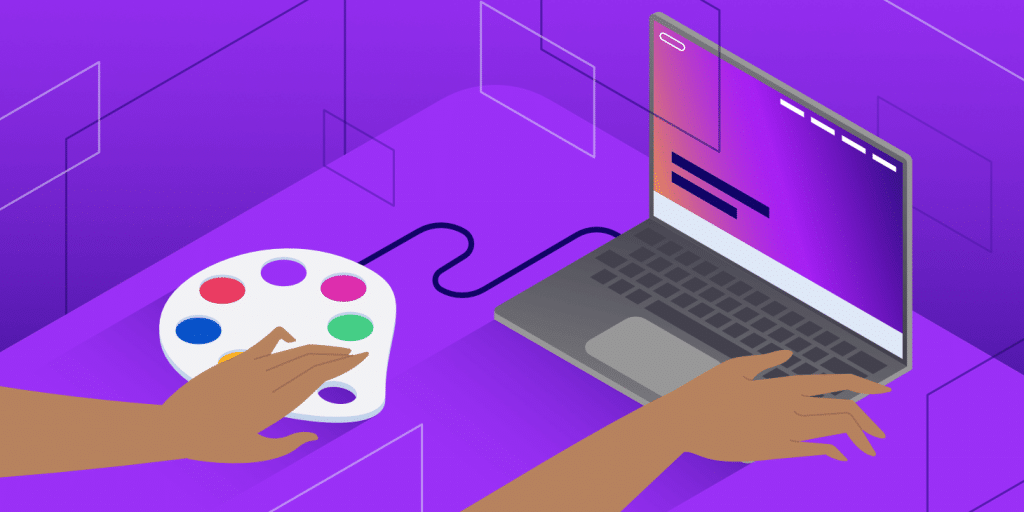
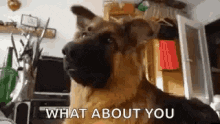
Heureusement, c’est facile à faire. Vous pouvez changer le logo de votre page de connexion avec un plugin ou en modifiant directement le code de votre site. Pour personnaliser davantage cette page et renforcer sa sécurité, vous pouvez également créer une nouvelle URL de connexion.
Dans cet article, nous vous expliquerons comment modifier le logo de connexion WordPress avec et sans plugin, ainsi que les étapes à suivre et comment créer une URL de connexion personnalisée. C’est parti !
Dans cet article 👁
- Conception de votre logo de connexion WordPress
- Comment modifier le logo de connexion WordPress (avec et sans plugin)
- Comment modifier le logo de connexion WordPress avec du code
- Comment modifier le logo de connexion WordPress avec un plugin
- Comment créer une URL de connexion WordPress personnalisée (en 2 étapes)
- Conclusion
Conception de votre logo de connexion WordPress 🎨
Avant de vous lancer dans le processus de personnalisation de votre page de connexion WordPress, il est important d’avoir le fichier image de votre nouveau logo prêt à être utilisé. Si vous n’en avez pas encore, il existe de nombreux outils et services que vous pouvez utiliser pour en créer un, notamment :
- Tailor Brands : Un outil en ligne que vous pouvez utiliser gratuitement pour générer et personnaliser un logo en quelques minutes.
- Fiverr : Une place de marché pour les freelances où vous pouvez engager quelqu’un pour concevoir un logo pour vous.
- Renderforest : Un outil alimenté par l’intelligence artificielle (IA) qui peut rapidement créer un logo personnalisable pour vous.
- Placeit : L’outil de création de logo d’Envato, qui fournit des modèles que vous pouvez modifier pour les adapter à votre style et à votre marque.
Ce sont toutes des ressources utiles et peu coûteuses qui peuvent être utilisées pour créer un logo et vous fournir un logo de base. Pour quelque chose de plus élaboré, vous pouvez travailler avec un expert en stratégie de marque ou un graphiste. Une autre option consiste à créer un logo à partir de zéro vous-même avec un outil tel que Canva :
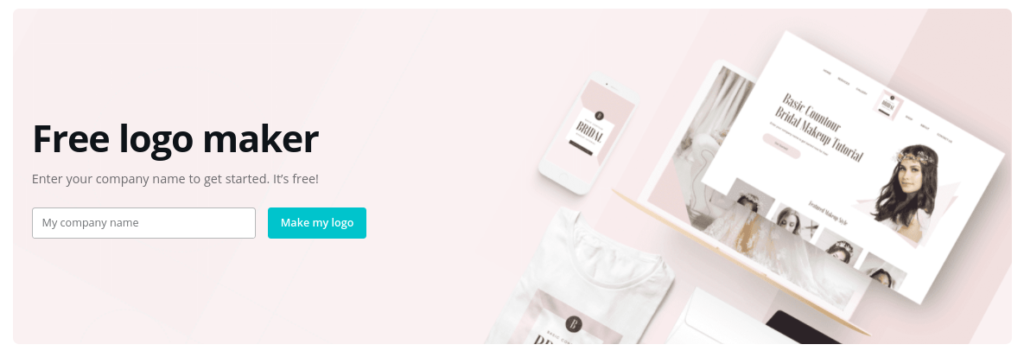
Il comprend un créateur de logo gratuit qui nécessite peu ou pas d’expérience en matière de conception. Il existe un million d’options de couleurs différentes, des outils de conception conviviaux et des informations utiles pour vous guider.
Comment modifier le logo de connexion WordPress (avec et sans plugin) 🔌
Une fois que vous avez votre fichier image prêt à être utilisé, vous pouvez modifier le logo de connexion WordPress. Quelques mises à jour rapides des fichiers de votre site feront l’affaire. Si vous n’êtes pas à l’aise pour modifier le code, vous pouvez également utiliser un plugin. Les deux solutions fonctionnent aussi bien l’une que l’autre, tout dépend donc de vos préférences personnelles.
Comment changer votre logo de connexion WordPress avec du code
Si vous êtes un utilisateur expérimenté de WordPress, vous pouvez modifier manuellement votre logo de connexion WordPress en modifiant quelques lignes de code. Comme toujours, nous vous recommandons de sauvegarder votre site avant de procéder à des modifications directes et d’utiliser un thème enfant pour vous assurer que vos modifications ne seront pas écrasées lors des mises à jour.
La première étape consiste à télécharger le fichier image de votre logo dans le répertoire de votre thème WordPress. Vous pouvez le faire via le protocole de transfert de fichiers (FTP) ou, si votre hébergeur utilise cPanel, via le gestionnaire de fichiers. Ouvrez le répertoire wp-content ; thèmes et recherchez votre thème actif.
Dans le répertoire de votre thème, localisez et ouvrez le fichier images (ou créez-le s’il n’existe pas). Téléchargez ensuite le fichier image de votre logo :
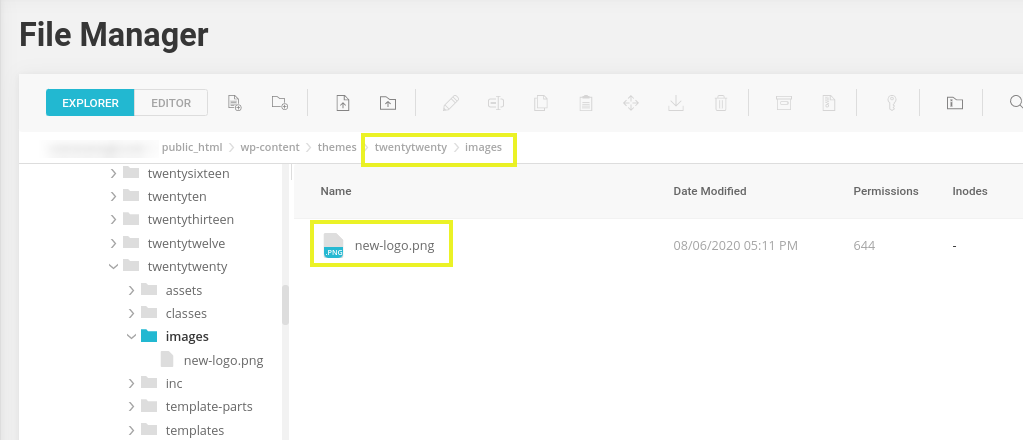
Notez le nom du fichier. Puis, ouvrez le fichier functions.php de votre thème WordPress actif. À la fin, placez les lignes de code suivantes :
function my_login_logo() { ?> ;
add_action( ‘login_enqueue_scripts’, ‘my_login_logo’ ) ;
Dans le code, remplacez le fichier ‘new-logo.png’ par le fichier ‘new-logo.png’. par le nom de fichier de votre logo :
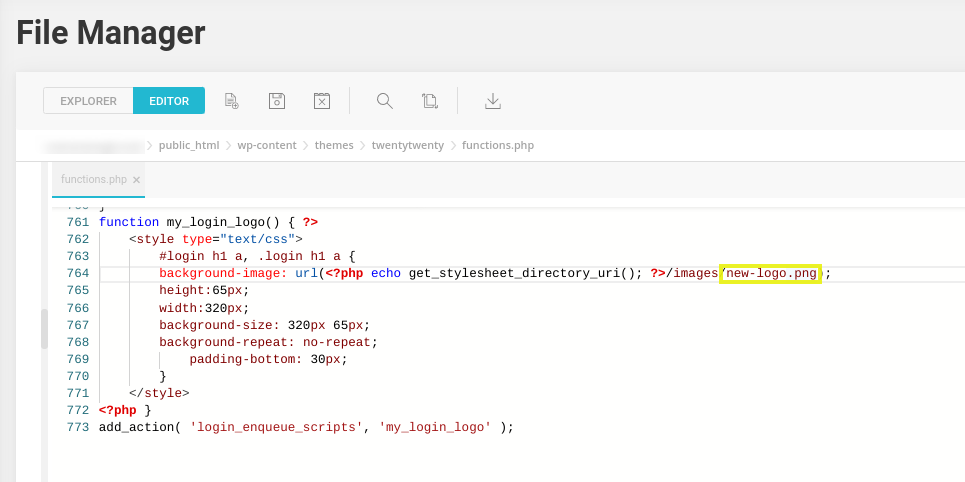
Assurez-vous de sauvegarder le fichier pour mettre à jour vos modifications. Si vous visitez votre écran de connexion, vous devriez maintenant voir votre propre logo au-dessus des champs nom d’utilisateur et mot de passe.
Notez que, pour de meilleurs résultats, il est recommandé que votre image ait une taille de 80px par 80px. Vous pouvez également modifier l’apparence de votre logo grâce à l’utilisation de CSS.
Comment changer le logo de connexion de WordPress à l’aide d’un plugin
Si vous n’êtes pas à l’aise pour modifier directement les fichiers de votre thème, vous pouvez changer le logo de votre connexion WordPress en utilisant un plugin tel que Login Logo ou Custom Login Page Customizer.
Pour ce tutoriel, nous allons utiliser Custom Login Page Customizer. Une fois que vous installé et activé (Plugins ; Ajouter un nouveau), naviguez jusqu’à LoginPress ; Customizer depuis votre tableau de bord :
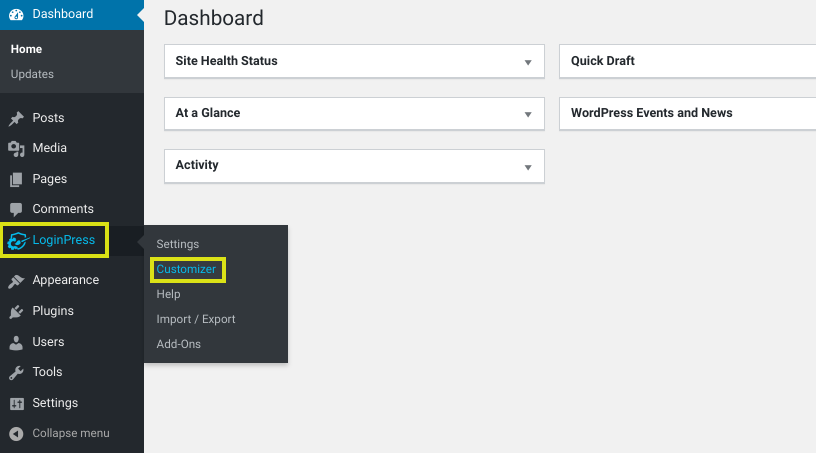
Cela vous amènera à la page Personnalisation de la page de connexion de WordPress où vous pouvez prévisualiser la page de connexion à droite, et modifier l’apparence de celle-ci à gauche. Si vous êtes familier avec le Customizer intégré de WordPress, l’interface devrait être facile à prendre en main :
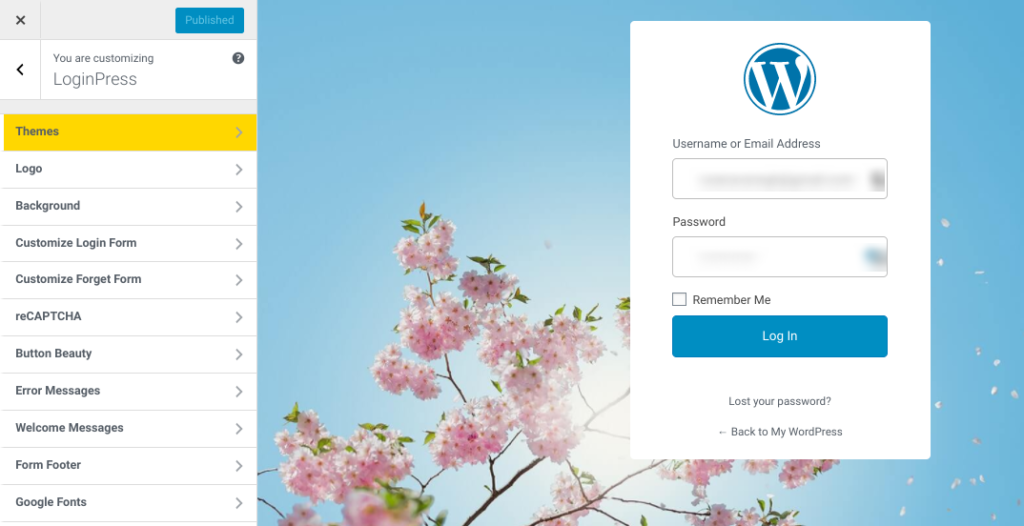
Allez à changer le logo, cliquez sur Logo ; Sélectionnez l’image :
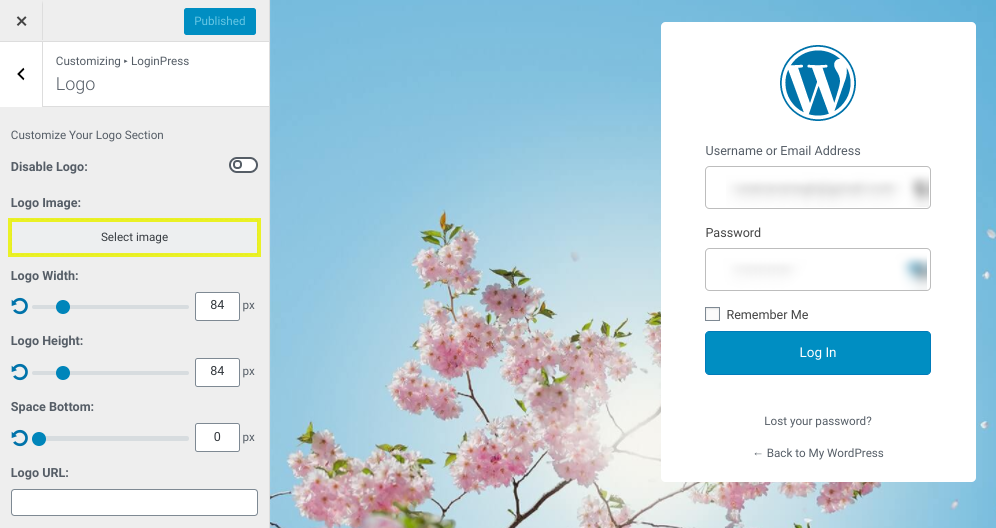
Vous pouvez soit choisir l’image dans votre médiathèque, soit télécharger le fichier depuis votre ordinateur. Il est également possible de modifier le logo WordPress , sa taille et l’espacement du logo de connexion ou le désactiver complètement.
Quand vous aurez fini, cliquez sur Publier. Vos modifications devraient être mises en ligne immédiatement.
Comment modifier l’URL de votre page de connexion WordPress (en 2 étapes) ⛓
Si vous souhaitez passer au niveau supérieur de la personnalisation de votre page de connexion WordPress, vous pouvez également opter pour la création d’une URL de connexion personnalisée. Cela peut également améliorer la sécurité de votre site. WordPress possède deux URL de connexion par défaut :
- https://yoursitename.com/wp-admin
- https://yoursitename.com/wp-login.php
Cela permet aux utilisateurs de WordPress de se souvenir facilement de l’endroit où ils doivent se connecter. Malheureusement, cela rend aussi les sites web sensibles aux attaques par force brute qui consistent à deviner de façon répétitive les informations de connexion jusqu’à ce qu’une combinaison correcte soit trouvée.
La modification de l’URL de connexion de WordPress peut aider à se protéger contre cette possibilité, car les pirates devront deviner plus que votre nom d’utilisateur et votre mot de passe WordPress afin d’accéder à votre tableau de bord d’administration.
Techniquement, comme pour le changement de votre logo de connexion WordPress, vous pouvez changer votre URL de connexion WordPress avec un code ou un plugin. Nous recommandons vivement l’utilisation d’un plugin et pas seulement parce que c’est plus facile.
Lorsque vous modifiez directement les fichiers de votre site web, il y a le risque que vous ne puissiez pas les modifier ainsi que le risque d’introduire des erreurs dans la page de connexion. De plus, WordPress recrée le fichier de la page de connexion à chaque fois que vous le mettez à jour. Cela signifie que vous devrez modifier manuellement votre URL de connexion à plusieurs reprises.
Voyons comment modifier l’URL de connexion de WordPress avec un plugin.
Étape 1 : Installation et activation de votre plugin
Pour créer une URL de connexion WordPress personnalisée, nous vous recommandons d’utiliser le plugin WPS Hide Login :
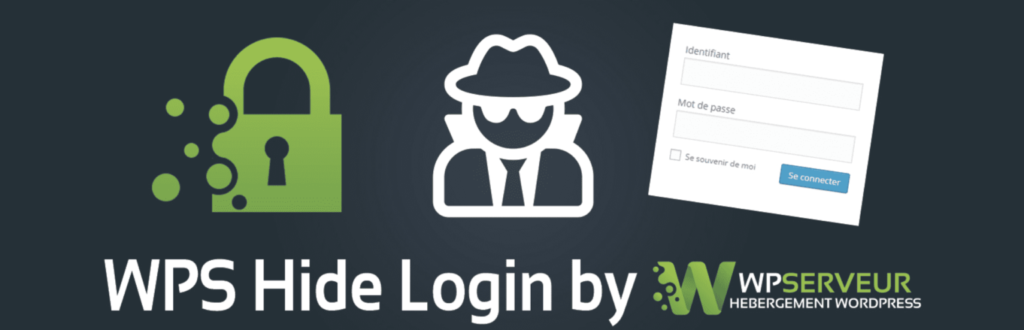
WPS Hide Login intercepte les requêtes de la page et rend le répertoire d’administration et la page wp-login inaccessible. C’est la solution la plus populaire pour modifier l’URL de connexion de WordPress. Il s’agit d’un plugin léger avec plus de 700 000 installations actives, des évaluations élevées et des mises à jour fréquentes.
Vous pouvez le télécharger à partir du WordPress Plugin Directory ou l’ajouter à partir de votre tableau de bord WordPress en vous rendant à Plugins ; Ajouter un nouveau. Recherchez-le, puis cliquez sur le bouton Installer maintenant suivi du bouton Activer.
Remarque : La désactivation du plugin ramènera l’URL de connexion de WordPress à l’URL standard wp-admin.php et wp-login.php.
Étape 2 : Créer votre nouvelle URL de connexion
Une fois le plugin activé, allez à Paramètres ; WPS Hide Login:
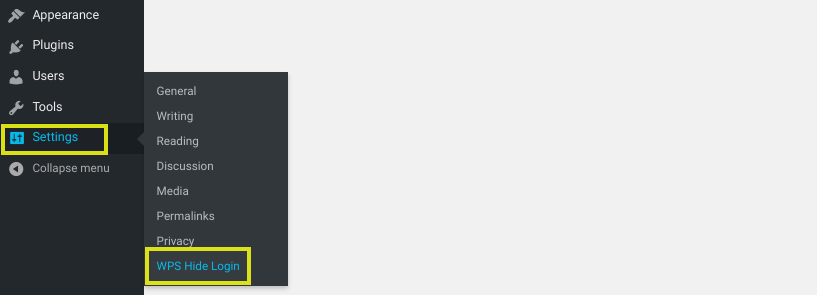
Vous serez invité à créer une nouvelle URL de connexion avec le domaine de votre site web comme racine :
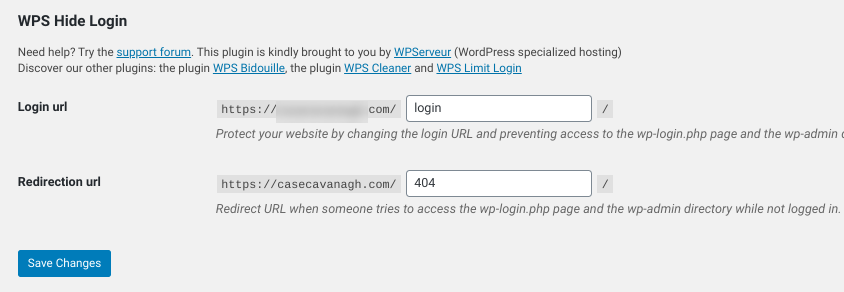
Après avoir activé le WPS Hide Login, l’URL de connexion par défaut sera https://domainname.com/login. N’oubliez pas ces informations au cas où vous oublieriez que vous avez installé le plugin et que vous ne pourriez plus accéder à votre site Web.
Vous feriez mieux de changer votre URL de connexion immédiatement après l’activation. Pour la rendre plus sûre, utilisez un mélange de lettres, de chiffres et de caractères spéciaux. Si vous avez du mal à vous en souvenir, assurez-vous d’ajouter la nouvelle adresse à vos favoris.
Une fois que vous avez modifié l’URL de votre page de connexion, cliquez sur le bouton Enregistrer les modifications. Vous pouvez alors commencer à utiliser votre nouvelle page de connexion plus sécurisée.
Conclusion📍
Tout le monde n’a pas besoin de changer leur logo WordPress. Cependant, c’est une touche agréable si plusieurs personnes ont accès à votre tableau de bord WordPress, comme les contributeurs du blog ou les membres.
Comme nous l’avons expliqué dans cet article, si vous souhaitez modifier votre logo WordPress, vous pouvez le faire soit en modifiant directement le code de l’élément de votre thème functions.php ou en utilisant un plugin tel que Custom Login Page Customizer.
Changer le logo de connexion et l’URL ne sont que quelques façons d’améliorer votre site WordPress.